文章詳情頁
Win7系統wmiprvse.exe占用cpu高如何禁用?
瀏覽:144日期:2022-09-28 09:38:56
最近有Win7系統用戶反映,電腦用著用著總覺得很卡,所以打開了進程管理器查看,發現有一個wmiprvse.exe進程占用了較高的cpu,用戶想要禁用掉它,但又苦于不會。那么,Win7系統wmiprvse.exe占用cpu高要如何禁用呢?接下來,我們一起往下看看。
方法/步驟
1、打開任務管理器,在桌面的任務欄右擊,會彈出一個窗口,里邊有個選項就是啟動任務管理器,點擊它;
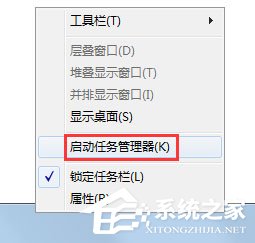
2、在進程選項的列表下邊找到wmiprvse.exe這個進程;
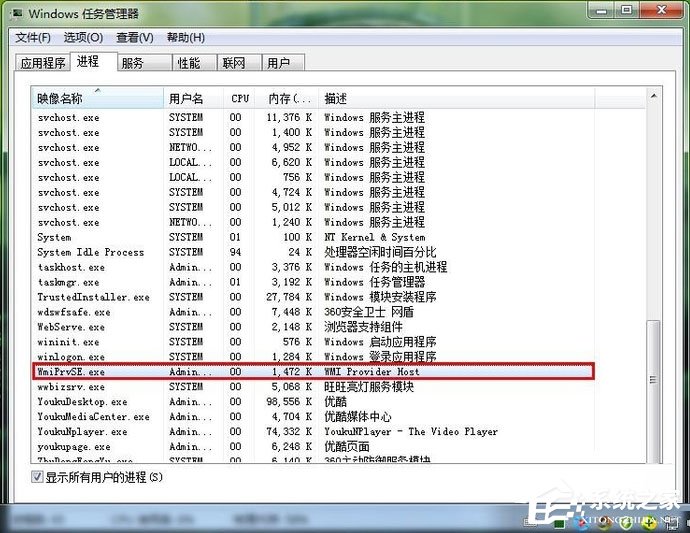
3、找到要結束的進程之后,鼠標右鍵這個進程,會彈出右鍵屬性菜單,選擇結束進程就好了;
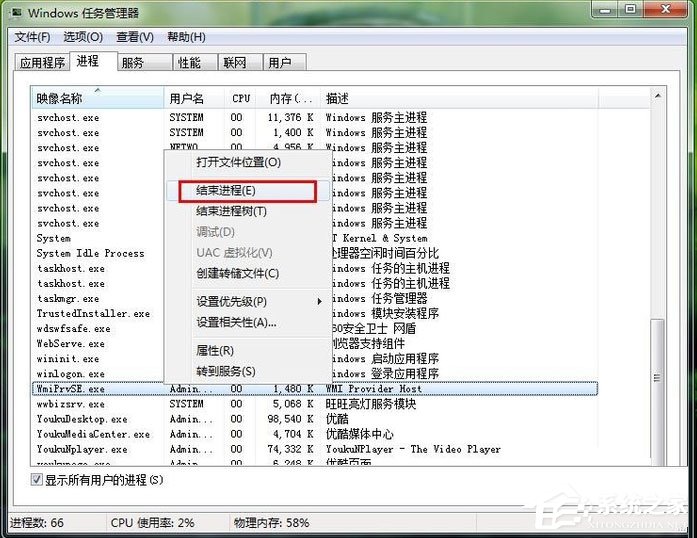
4、當然也可以通過命令提示符來禁用它,打開電腦的運行,在運行中輸入cmd,點擊確定;
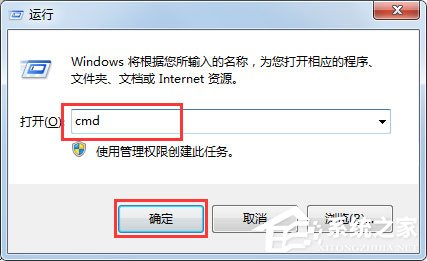
5、確定之后,就會彈出命令提示符的窗口,在窗口中輸入禁用的命令:reg add “HKLMSOFTWAREMicrosoftWindows NTCurrentVersionImage File Execution Optionswmiprvse.exe” /v debugger /t reg_sz /d debugfile.exe /f,然后按回車鍵,這樣wmiprvse.exe即可被禁用了。
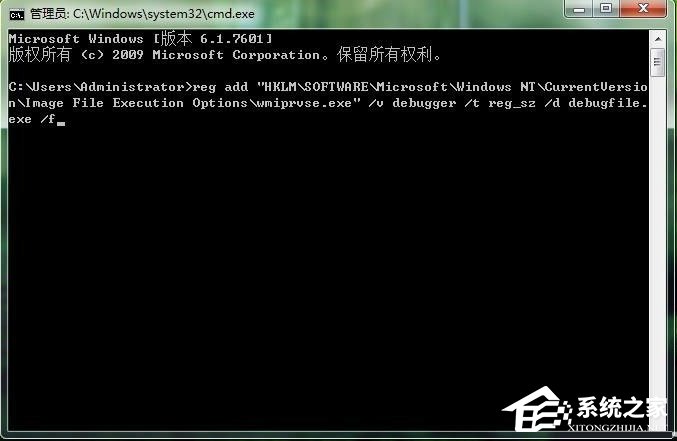
以上就是Win7系統禁用wmiprvse.exe進程的具體方法,按照以上方法進行操作,就能輕松禁用掉wmiprvse.exe了,電腦應該也就不會卡了。
相關文章:
1. deepin20時間顯示不準確怎么調整? deepin時間校正方法2. UOS文檔查看器怎么添加書簽? UOS添加書簽的三種方法3. Win10強制更新怎么解決?Win10強制更新的解決方法4. VMware Workstation虛擬機安裝VMware vSphere 8.0(esxi)詳細教程5. 微軟發現蘋果 macOS 漏洞 可植入惡意軟件6. Win10提示自動修復無法修復電腦怎么辦?Win10提示自動修復無法修復電腦的解決方法7. 統信uos操作系統怎么激活? 統信UOS系統家庭版激活教程8. 統信uos系統怎么進行打印測試頁和刪除打印機?9. 如何在電腦PC上啟動Windows11和Linux雙系統10. Windows 注冊表LastKey鍵值的設置技巧
排行榜

 網公網安備
網公網安備